Det finns många sätt att komma runt på din dator snabbare och enklare. Här är några av de kortkommandon som du kan använda.
Steg
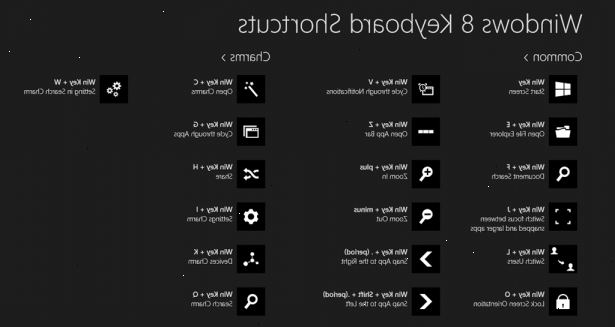
I Utforskaren
- 1Öppna Utforskaren i Windows genom att trycka på Windows-E.
- 2Öppna dialogrutan Kör genom att trycka på Windows-R.
- 3Gör tillgängligheten Hjälpmedelshanteraren / Hjälpmedelscenter dyker upp genom att peka fönster U
- 4Gör skrivbordet showen från alla fönster genom att peka windows D
- 5Öppna sökfönstret genom att trycka på Windows-tangenten och f3 tillsammans.
- 6Lås datorn genom att trycka på Windows-L
- 7Minimera alla fönster genom att peka på fönstren M
- 8Fokusera ditt tangentbord i Aktivitetsfältet genom att trycka windows B
- Tryck Tab för att växla mellan sektionerna
- 9Öppna systemets egenskaper fönstren genom att trycka windows paus / rast
- (Samma som "Den här datorn -> Egenskaper).
- 10Gör en pop-up show med ikonerna för de program som körs genom att hålla alt och slå fliken gång
- Håll Tab Alt hit igen och igen för att markera programmet. Släpp Alt för att växla till programmet.
- 11Växla mellan alla applikationer som körs på din skärm genom att peka alt + esc
- 12Stäng program eller avstängning ett pop-up fönster genom att trycka alt + F4
- 13Använd F1 för att öppna hjälpmenyn för fönster. Denna huvudnyckeln kan användas i alla program eller Windows-programvara för att möjliggöra hjälpmenyn för programmet.
- 14Använd F2 för att byta namn på en fil.
- 15Gör adressfältet rullgardinsmenyn genom att trycka på F4.
- 16Uppdatera skärmen genom att trycka på F5
- 17Expandera katalogträdet i den valda mappen i Utforskaren genom att trycka på Num Lock och asterisk (*) knapparna samtidigt.
- 18Dölj katalogträdet i den valda mappen i Utforskaren genom att trycka på Num Lock-tangenten och minus-knappen (-).
- 19Öppna startmenyn genom att trycka ctrl + esc
- 20Öppna Aktivitetshanteraren genom att trycka ctrl + shift + esc
- 21Lär annan genväg för att göra datorn avstängning. Detta kortkommando är Windows U, då slå U och Enter igen.
- Detta fungerar bara på Windows XP.
- 22Gå utvecklingsverktyg (visa webbsidan i html, css, etc.) genom att trycka på F12 utvecklarverktyg
I webbläsare
- 1Öppna en ny flik med Ctrl T.
- 2Öppna ett nytt fönster med Ctrl N.
- 3Tryck alt D för att välja webbsidans adress i adressfältet (Internet Explorer, Google Chrome och Safari).
- 4Tryck F4 för att visa den senast besökta webbplatserna i rullgardinsmenyn i adressfältet (Internet Explorer).
I tillämpningar
- 1Gör texten fet med Ctrl B, kursiv med Ctrl I, och underströk med Ctrl U (dessa fungerar inte i notepad).
- 2Använd hemma eller slut för att gå till början eller slutet av en textrad, respektive. Lägg Ctrl till någon av dessa knappar för att gå till början eller slutet av dokumentet.
- 3Ändra textstorlek genom att markera texten och tryck Ctrl> eller ctrl <. Observera att detta teckensnitt dimensionering tips fungerar inte i Anteckningar.
- 4Spara ett dokument genom att trycka Ctrl + S. Detta är vanligt i nästan alla program, inklusive Microsoft Word och Anteckningar.
- Eller du kan trycka F12 för Spara-Så valet på de flesta tillämpningar. Detta gäller även för de flesta tillämpningar.
Övrigt
- 1Tryck på Skift och sedan dra musen över de filer som du vill markera, att välja flera filer på en gång. Alternativt kan du hålla Ctrl och klicka på varje fil för sig.
- Ctrl A Markera allt
- Ctrl C - Kopiera.
- Ctrl X - Cut
- Ctrl V - Klistra
- Ctrl Z - Ångra
- Ctrl Y - Gör om
Tips
- Vissa webbläsare kan använda olika tangentkombinationer.
- Genvägar kan vara annorlunda på andra språk än engelska.
- Obs: Du kan köra program utan att ladda Explorer. I Aktivitetshanteraren avsluta Utforskaren och välj din ansökan med "Ny aktivitet".
